- ppt编辑数据怎么图表同步更新:交叉关联关系PPT图表素材下载
- ppt图表怎么做:31张彩色微立体工作总结PPT图表大全
- ppt图表同时显示数值和百分比:四张白领头像PPT组织结构图
- ppt怎么自动循环播放幻灯片:ppt如何设置连续播放效果 多个PPT连续播放设置设置方法
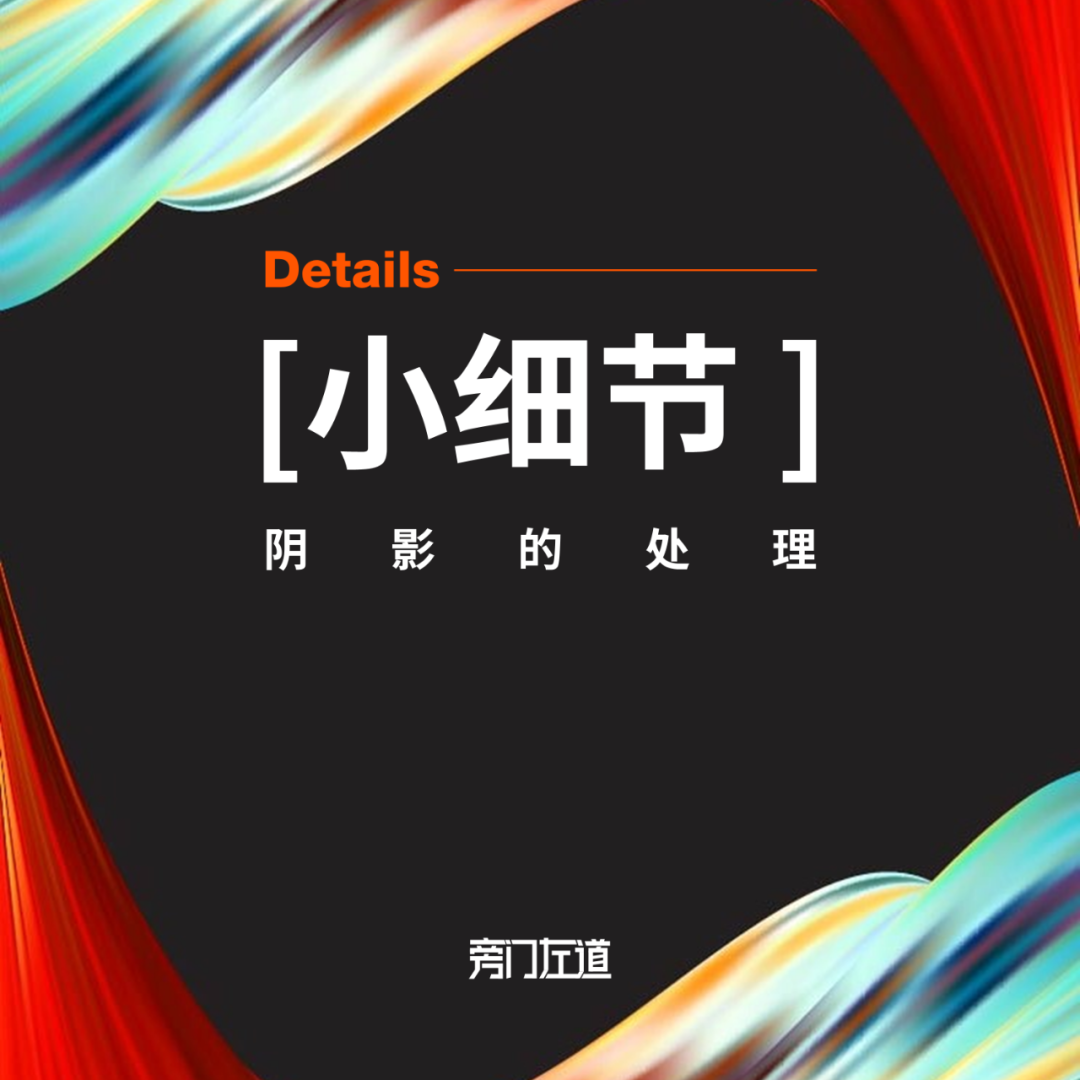
在PPT设计中,有一个很细节的点,几乎很多人都会犯这个错误,那就是阴影的使用。
为什么这么说呢?咱们来看一些错误的页面:
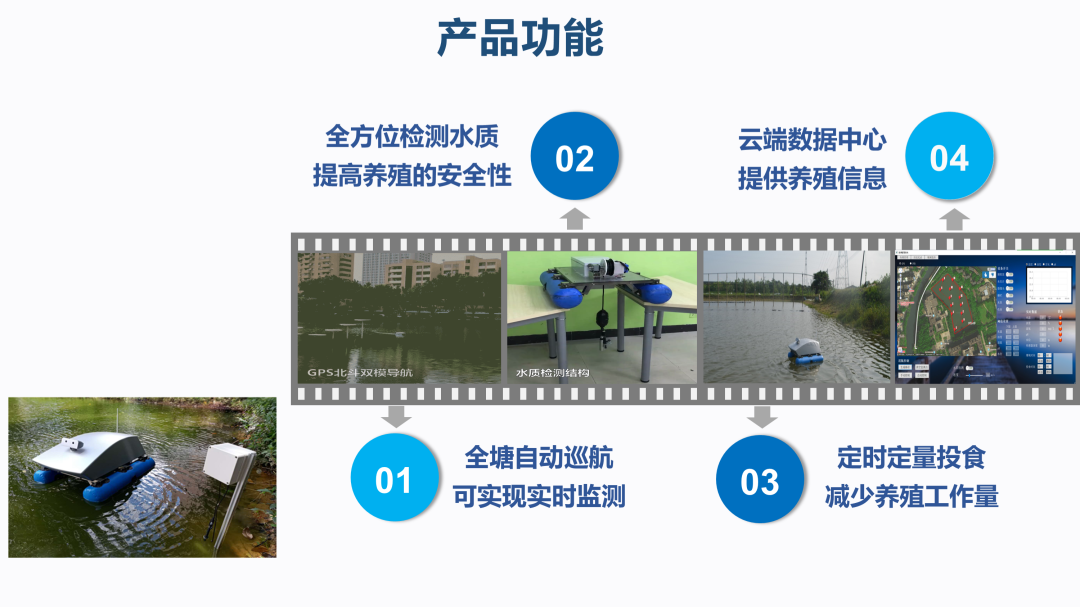
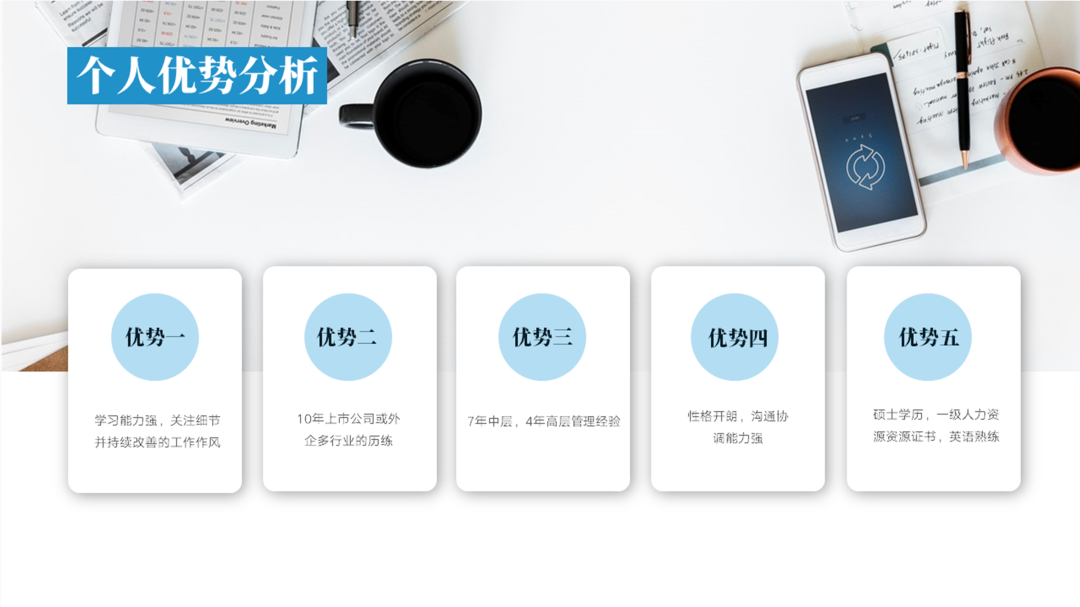
你是否也会像上面案例中那样,去给元素添加阴影呢?我相信,这应该是大多数人添加阴影的方式。
而这么做,所带来的一个直接问题,就是会让页面显得很脏,而且阴影的效果,看起来也会非常生硬。

那么,该如何才能调整出比较自然柔滑的阴影呢?有这么3个点,大家可以注意一下。
调节阴影的模糊度,是为了让阴影变得更加柔和。
调节阴影的大小,决定了阴影面积的大小。
调节阴影的距离,决定了阴影的位置。
为了让各位更容易理解,我做了几个动图,咱们来看下。
首先是阴影的距离,从0磅到60磅的位置变化:
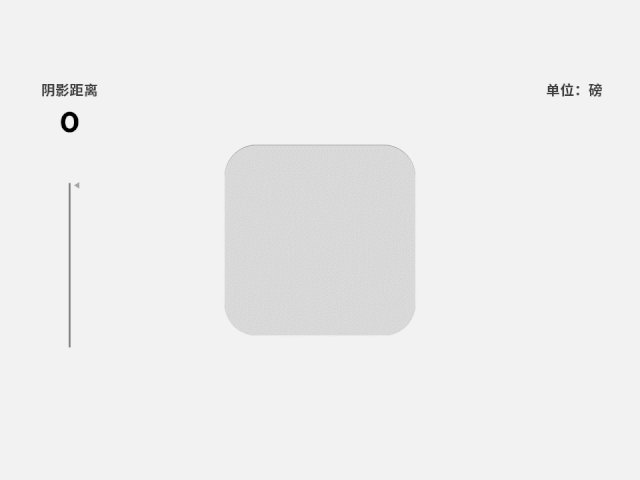
其次是阴影的模糊,数值越大,模糊度越高:
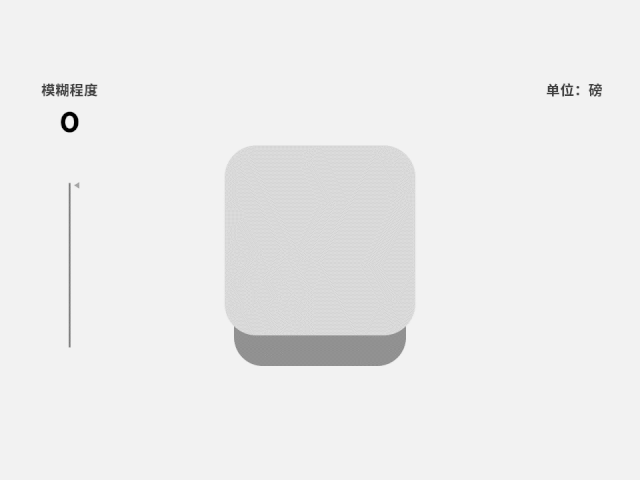
最后是阴影的大小,同样也是数值越大,阴影面积越大:
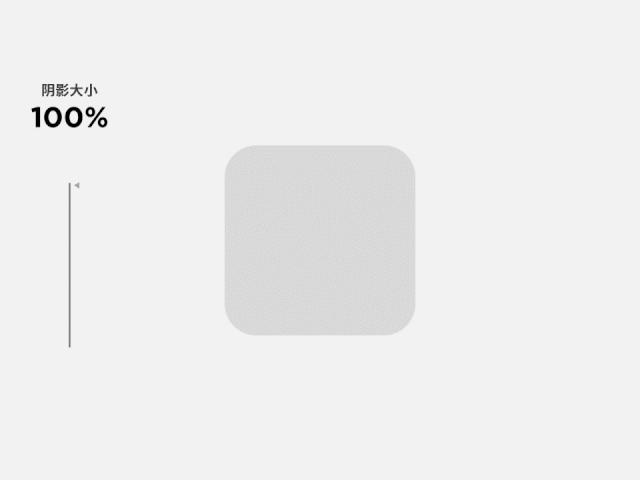
接下来,咱们通过一个实际的例子来处理一下,比如就拿这个页面中色块的阴影来说:
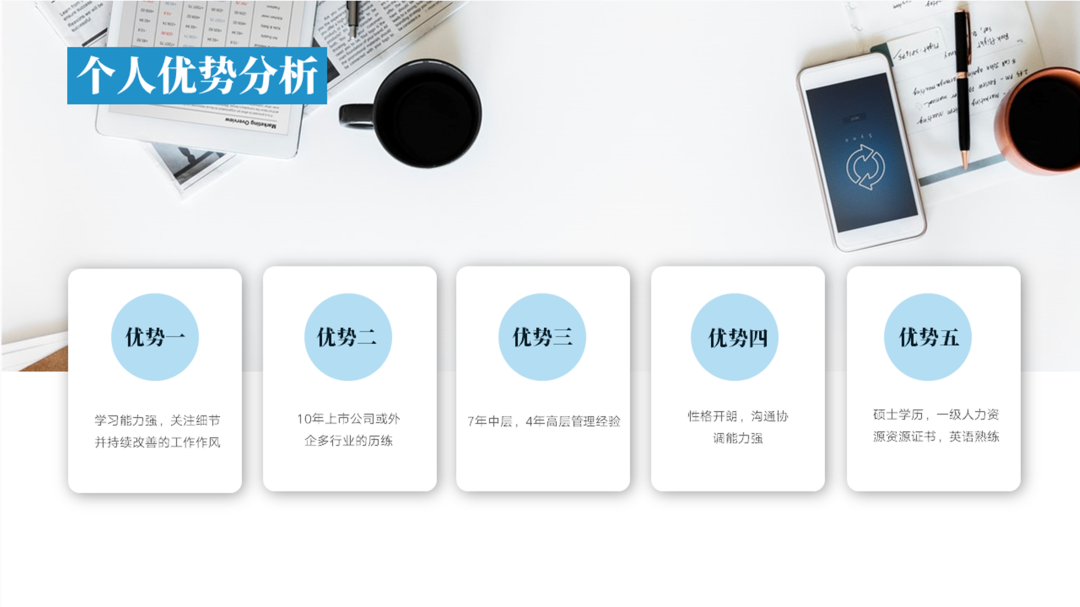
那么,如何把它的阴影调整的更自然呢?
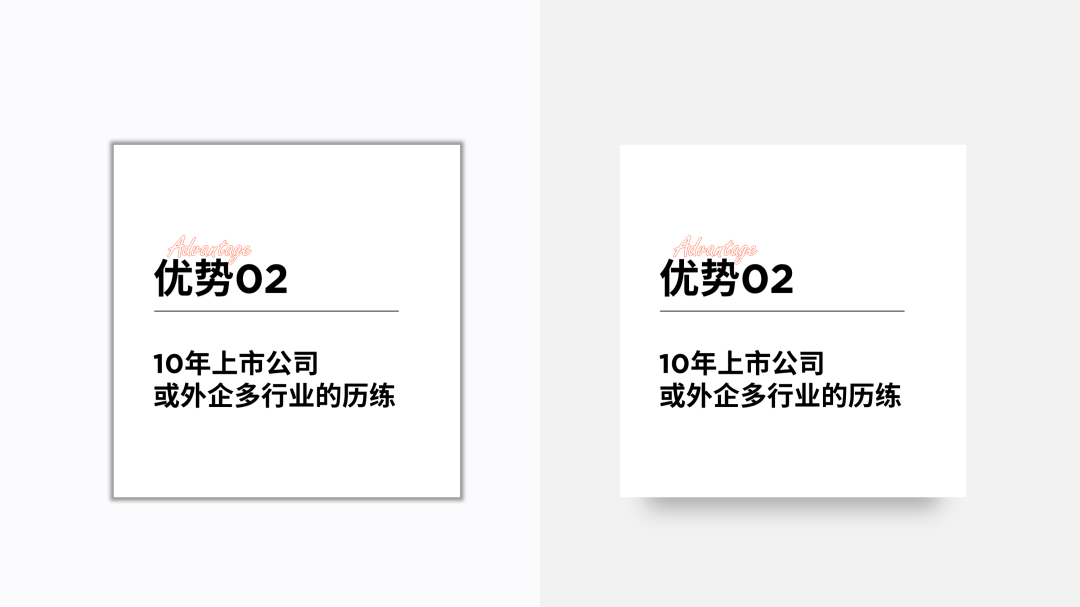
我们以阴影方向朝下来说,可以通过调整大小,距离和模糊来完成,参数如下:
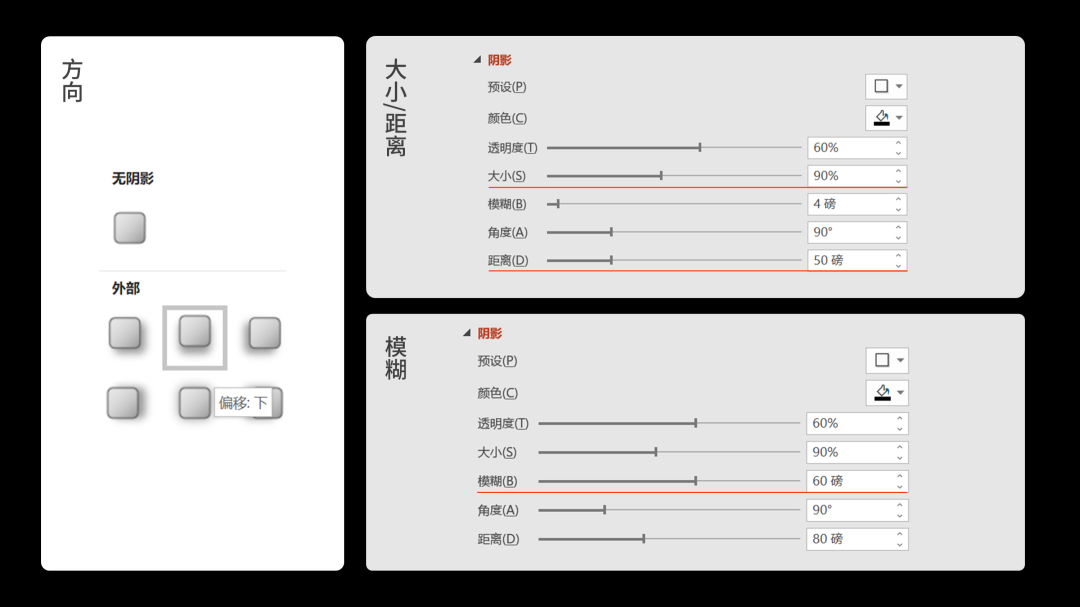
在这里呢,还有一个点想要提醒下各位。
如果页面上的色块为彩色,那么,我们尽量也选择彩色作为阴影色,只是阴影的色彩,比色块色值更深一些即可:
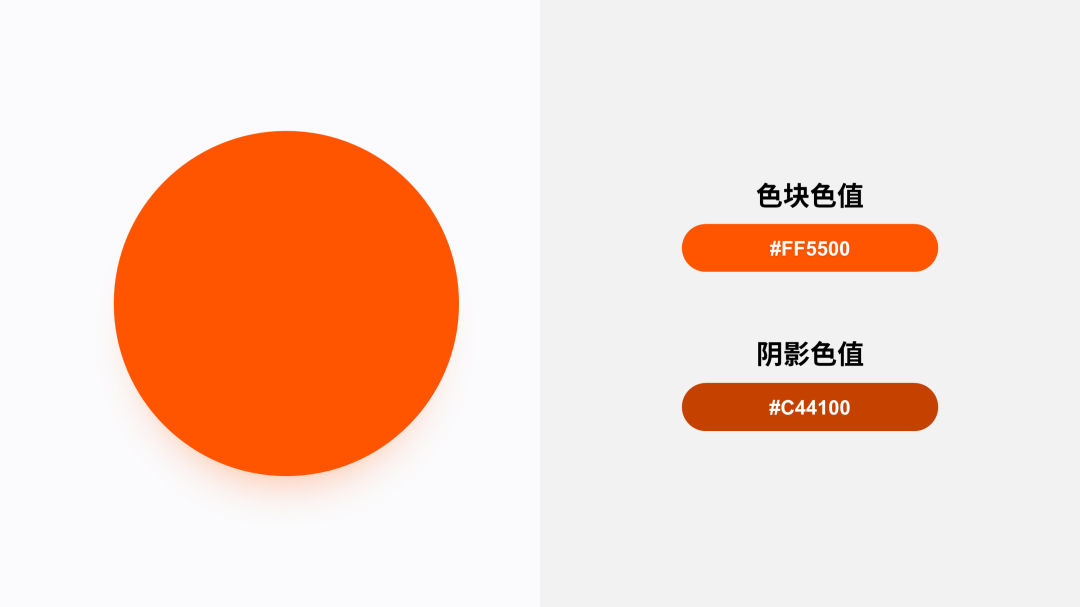
好了,掌握了以上的几个点,我相信,你也能做出非常自然流畅的阴影效果。
二、阴影的运用场景当我们解决了阴影的使用问题之后,接下来,还有另一个问题,那就是在PPT设计中,什么时候会用到阴影呢?
同样有3个场景:
卡片阴影,让页面排版更有层次感
图片阴影,增强物理世界的真实感
文字阴影,避免底层元素的干扰
啥意思呢?咱们挨个来说一下。
上一篇:怎么制作ppt:同样是寻找PPT设计灵感,结果却千差万别,来看看高阶的方法吧! 下一篇:ppt教学:对PPT中的照片不满意?快来试试这个免费手机软件吧!
郑重声明:本文版权归原作者所有,转载文章仅为传播更多信息之目的,如作者信息标记有误,请第一时间联系我们修改或删除,多谢。

